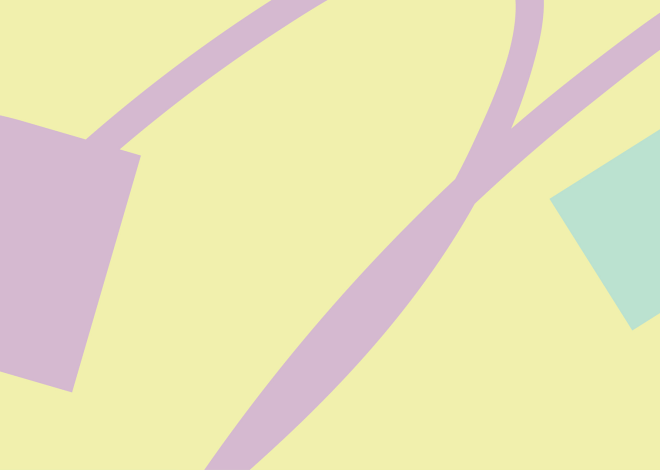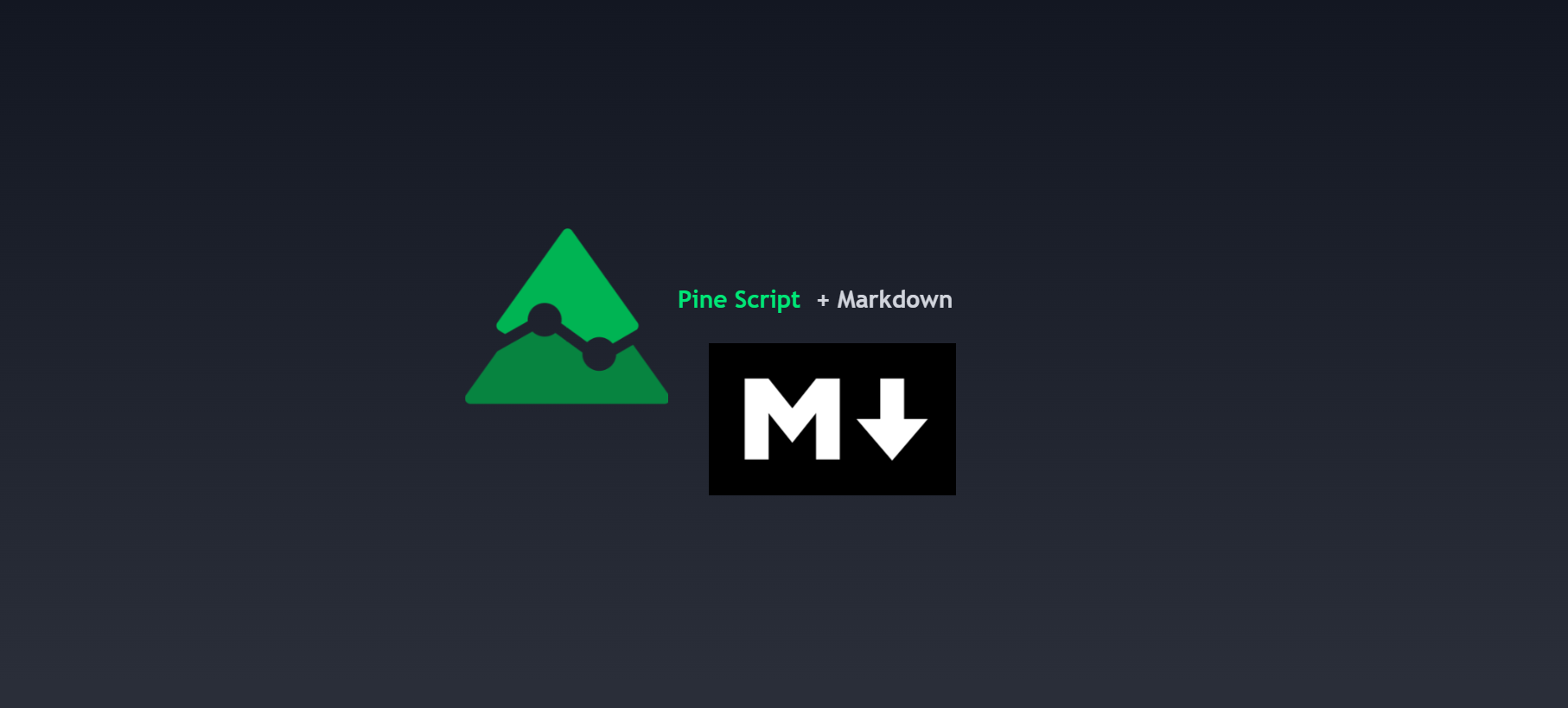
The Pine Editor’s Hidden Perle — Bibliotek af HoanGhetti — TradingView
Markdown er et bærbart, let opmærkningssprog, der kan bruges til alt, uanset om du bygger et websted, dokumentation eller endda præsentationer.
Platforme som Discord, Reddit og GitHub understøtter Markdown og er den almindelige mulighed for tekstformatering på grund af dens enkelhed. Pine Script er et sprog, der også bruger Markdown, specifikt i Pine Editor, hvor det virkelig kan bruges til en vis grad.
Siden udgivelsen af biblioteker, brugerdefinerede typer og metoder er Pine Script på vej ind i en tidsalder, hvor udviklere vil være meget afhængige af biblioteker på grund af de muligheder, Pine har arvet for nylig. Det ville ikke være nogen overraskelse, hvis nogle få mennesker tog sig tid til grundigt at udvikle et helt projekt/bibliotek centreret omkring at forbedre Pine Scripts indbyggede funktioner og give udviklere nemmere måder at opnå ting på, end de troede, de kunne.
Som du alle er klar over, vises en prompt, når du svæver over funktioner (og mere) i editoren, der specificerer parametrene, typerne og hvad funktionen returnerer. Pine Script bruger Markdown til det, så jeg regnede med, at vi kunne gå videre og skubbe den funktion til dets grænser og se, hvad vi kan gøre.
I dag vil vi gennemgå, hvordan vi kan bruge Markdown i Pine Script, og hvordan du kan få dit biblioteks indbyggede funktioner til at skille sig ud mere, end de gjorde tidligere.
For mere information, besøg https://www.markdownguide.org/
📕 Generelle bemærkninger
- Markdown-syntaks virker kun på funktioner og metoder.
- Brug af arrays som parametre pr. 21/2/2023 bryder Markdown-systemet.
- Promptvinduet indeholder en maks. 166 tegn på én linje før det flyder over.
- Der er ingen grænse for, hvor længe promptvinduet kan være.
🔽 Kom godt i gang 🔽
▶️ Overskrifter
- Hvis du har erfaring med HTML, Markdown eller endda Microsoft Word, har du allerede en forståelse af, hvordan overskrifter fungerer og ser ud.
- For at forenkle det gør overskrifter den givne tekst enten massiv eller lille afhængigt af hvor mange talsymboler der er angivet.
- Når du definerer overskrifter, skal du have et mellemrum mellem talsymbolet (#) og teksten. Dette er typisk syntaks i hele sproget.
- Pine Script bruger fed tekst ved at anvende (**) for deres titler på deres indbyggede ins (f.eks. @returns), men du kan også bruge overskriftsniveau 4 (####) og få det til at se ens ud.
▶️ Afsnit & linjeskift
- Du vil måske give omfattende detaljer og eksempler vedrørende én funktion, i dette tilfælde kan du oprette linjeskift. Oprettelse af linjeskift springer til næste linje, så du kan holde tingene organiseret som et resultat.
- For at opnå et gyldigt linjeskift og oprette et nyt afsnit, skal du afslutte linjen med to eller flere mellemrum.
- Hvis du vil have en tom linje imellem, skal du anvende en omvendt skråstreg (\).
- Omvendt skråstreg (\) anbefales generelt ikke for hvert linjeskift. I dette tilfælde anbefaler jeg kun at bruge dem til tomme linjer.
▶️ Tekstformatering
- Markdown giver tekstformatering som fed, kursiv og gennemstregning.
- Til fed tekst, kan du anvende åbne og lukke (**) eller (__).
- Til kursivering tekst, kan du anvende åbne og lukke
eller (_). -
Til fed og kursivering
tekst, kan du anvende åbne og lukke (***) eller (___). -
For s̶t̶r̶i̶k̶e̶t̶h̶r̶o̶u̶g̶h̶ skal du ansøge åben og luk (~~). -
Dette blev nævnt i Headers-sektionen, men Pine Scripts hovedtitler (f.eks. @returns eller @syntax) bruger fed (**) som standard.
øjebliksbillede ▶️
- Blokcitater
Blockquotes i Pine Script kan visualiseres som et indbygget indrykningssystem. -
De erklæres med større end (>), og alt vil blive automatisk justeret og indrykket, indtil det lukkes. -
Ved konvention vil du generelt inkludere større end (>) på hver linje, der er inkluderet i blokcitatet. Også når det ikke er nødvendigt. -
Hvis du gerne vil indrykke endnu mere (indlejrede blokanførselstegn), kan du anvende flere større end symboler (>). For eksempel (>>) -
Blokcitater kan lukkes ved at afslutte den næste linje med kun et symbol, der er større end (>), eller ved at bruge en vandret regel.
øjebliksbillede ▶️
- Horisontale regler
Vandrette regler i Pine Script er det, du ser helt øverst i prompten i indbyggede programmer. -
Når du svæver, kan du se, at toppen af prompten giver en linje, og vi kan faktisk gengive disse linjer. -
Disse er ekstremt nyttige til at adskille information i deres egne dele og tilgås ved at anvende 3 understregninger (___) eller 3 stjerner (***). -
Horisontale regler blev nævnt ovenfor, da vi diskuterede blokcitater. Disse kan også bruges til at lukke blokcitater. -
Vandrette regler kræver minimum 3 understregninger (___) eller 3 stjerner (***).
øjebliksbillede ▶️
- Lister
Lister giver os en måde at strukturere data på en noget pæn måde. Der er flere måder at starte en liste på, som f.eks -
1. Første punkt (antal efterfulgt af et punktum) -
– Første element (bindestreg) -
+ Første element (plustegn) -
* Første element (stjerne) -
Brug af talbaserede lister giver en ordnet liste, mens du bruger (-), (+) eller - vil give en uordnet liste (punkter).
- Hvis du vil begynde en uordnet liste med et tal, der slutter med et punktum, skal du bruge en escape-sekvens (\) efter tallet.
øjebliksbillede
- ▶️
Betegnelse - Betegnelse kan også ses som at fremhæve et baggrundslag bag tekst. De er grundlæggende kodeblokke, men uden “blokken”.
- I lighed med hvordan kodeblokke fungerer, anvender vi et tilbagecitat åbent og lukket (`).
- Sørg for kun at bruge dette på vigtige søgeord. Der er virkelig ikke en konventionel måde at anvende dette på.
- Det er op til dig at beslutte, hvad folk skal have deres øjne sporet på, når de svæver over dine funktioner.
øjebliksbillede
- ▶️
Tabeller - Tabeller er mulige i Markdown, selvom de kan se lidt anderledes ud i Pine Editor.
- De er lavet ved at adskille tekst med lodrette streger (|).
- Overskrifterne detekteres, når der er mindst én bindestreg (-) under dem.
- Du kan justere tekst ved at bruge et kolon, som jeg gør på billedet. Bindestreger skal være forbundet til tyktarmen for at blive vist korrekt.
øjebliksbillede
- ▶️
Links og billeder - Markdown understøtter billeder og hyperlinks, hvilket betyder, at vi også kan gøre det her i Pine Editor. Cool ikke?
- Hvis du vil oprette et hyperlink, skal du omgive den viste tekst i åbne og lukkede parenteser.
- Hvis du vil indlæse et foto i din prompt, er det den samme syntaks som hyperlinket, bortset fra at det bruger en (!)
øjebliksbillede
Her er realistiske brugseksempler.
(Uddrag fra koden nedenfor)
Jeg bruger ikke horisontale regler her, men det er helt op til dig.
Headings
Level 1: #
Level 2: ##
Level 3: ###
Level 4: ####
Level 5: #####
Level 6: ######
Line Breaks
Text (two spaces)
Text\ (backslash)
Text Formatting
Bold (**)
Italic (**)
Strikethrough (~~)
Blockquotes
Indent (>)
Double Indent (>>)
Triple Indent (>>>) and so on.
Horizontal Rules
(___) or (***)
Lists
Ordered List (1.)
Unordered List (-) or (+) or (*)
Code Blocks
(```) or (```pine)
Denotation
(`)
Tables
(|) and (-) and (:)
Hyperlinks
[Display Text](URL)
Images
øjebliksbillede